Parser.HTMLParseError: väärin muotoiltu lopputunniste: rivi 4, sarake 3 PR_CONNECT_RESET_ERROR on yleinen virhe, joka voi ilmetä Firefoxia tai Chromea käytettäessä. Tämä virhe johtuu yleensä ongelmasta verkkosivustossa, jota yrität käyttää.
Oletko kokemassa PR_CONNECT_RESET_ERROR päällä Tulikettu tai Kromi ja etsitkö tapoja korjata se? Jos vastauksesi on kyllä, tämä artikkeli voi auttaa sinua. PR_CONNECT_RESET_ERROR on yksi selainvirheistä, joita Firefox- ja Chrome-käyttäjät kohtaavat avattaessa sivustoa selaimessa. Tämä virhe pohjimmiltaan kertoo, että jokin estää selaintasi pääsemästä palvelimelle (verkkosivustolle, jota yrität avata) useista syistä, kuten ohjelmiston osa, joka estää sen, virheelliset selainasetukset, palomuuri ja paljon muuta. Itse virheilmoituksessa ei kuitenkaan ole selvää selitystä.

Onneksi on olemassa useita todistettuja ratkaisuja ongelman korjaamiseen ja Firefoxin tai Chromen palauttamiseen, ja käsittelemme niitä tässä artikkelissa. Ennen kuin tarkastelemme ongelman ratkaisumenetelmiä, tarkastelemme ensin joitain ominaisuuksia.
Mitä PR_CONNECT_RESET_ERROR-viesti tarkoittaa Firefoxissa tai Chromessa?
Kun yrität avata verkkosivuston HTTPS-protokollalla selaimissa, kuten Firefoxissa ja Chromessa, mutta pääsy estetään jostain syystä, PR_CONNECT_RESET_ERROR-virhe tulee näkyviin. Joskus tämä virhe ilmenee, kun yrität avata tietyn verkkosivuston selaimessasi, mutta muut sivustot latautuvat virheettömästi.
Avaamasi sivusto ei ehkä ole käytettävissä ongelman vuoksi, joka voi johtua selaimesi väärin määritetyistä verkkoasetuksista. Tässä tilanteessa paras vaihtoehto on tarkistaa selaimesi verkkoasetukset ja tehdä joitain säätöjä monimutkaisilla menetelmillä, joita käsitellään tämän artikkelin seuraavassa osassa.
Agentti, joka estää pääsyn ja aiheuttaa PR_CONNECT_RESET_ERROR-virheen, voi joskus olla vioittuneet tiedostot, TCP-protokollasuodatus tai palomuuri. Sinua estetään käyttämästä verkkosivustoa, jota yrität käyttää, kunnes saat ratkaisun tähän ongelmaan. Alla luetellut ratkaisut on laadittu auttamaan sinua ratkaisemaan ongelman.
Mutta koska emme tiedä, mikä aiheutti ongelman, saatat joutua kokeilemaan muutamia korjauksia, kunnes ongelma on ratkaistu.
Korjaa PR_CONNECT_RESET_ERROR Firefoxissa tai Chromessa
Ensimmäinen asia, joka sinun tulee tehdä, kun kohtaat PR_CONNECT_RESET_ERROR-virheen, on käynnistää tietokoneesi ja käyttämäsi Internet-lähde uudelleen. Tämä lähestymistapa on auttanut joillekin ihmisille ja voi auttaa sinua ratkaisemaan ongelman. Jos saat kuitenkin virheilmoituksen laitteiden uudelleenkäynnistyksen jälkeen, kokeile seuraavia ratkaisuja:
- Tyhjennä selaimen välimuisti
- Ota käyttöön DNS HTTPS:n kautta selaimen välityspalvelinasetuksissa.
- Poista välityspalvelimen asetukset käytöstä Windowsissa
- Poista kolmannen osapuolen palomuuri ja virustorjuntaohjelmisto.
- Nollaa DNS
- Poista laajennukset käytöstä tai yritä käyttää uutta selainprofiilia ilman laajennuksia.
1] Tyhjennä selaimen välimuisti
PR_CONNECT_RESET_ERROR-virhe voi johtua vioittuneista selaimen välimuistitiedostoista, jotka estävät sinua pääsemästä sivustolle, jota yrität avata. Tässä tapauksessa sinun on tyhjennettävä selaimesi välimuisti ongelman korjaamiseksi, jos välimuisti on todella syy siihen, miksi saat virheen. Tyhjennä selaimen välimuisti seuraavasti:
Tulikettu
dxgmms2.sys
- Sulje Firefox-selaimessa kaikki avoimet välilehdet paitsi se, jota yrität avata, ja napsauta painiketta kolmirivinen -kuvaketta selaimen pääsivun oikeassa yläkulmassa.
- Valita asetukset näkyviin tulevassa valikossa ja napsauta Yksityisyys ja turvallisuus .
- Vaihtaa Evästeet ja tiedot vaihtoehto ja napsauta Puhdas data hänen edessään
- Tarkistaa Välimuistissa oleva verkkosisältö vaihtoehto ja jätä toinen valitsematta.
- Napsauta sitten puhdas .
Kromi
- Älä viitsi kolme pistettä -kuvaketta Chromen oikeassa yläkulmassa.
- Lehdistö Lisätyökalut ja valitse Poista selaustiedot .
- Asentaa Aikaväli kuten Koko ajan .
- Tarkistaa Selaushistoria , Evästeet ja muut sivuston tiedot , ja Välimuistissa olevat kuvat ja tiedostot .
- Valitse sitten Puhdas data .
Käynnistä tietokone uudelleen tämän ratkaisun jälkeen ja yritä sitten avata sivusto uudelleen.
2] Ota käyttöön DNS HTTPS:n kautta selaimesi välityspalvelinasetuksissa.
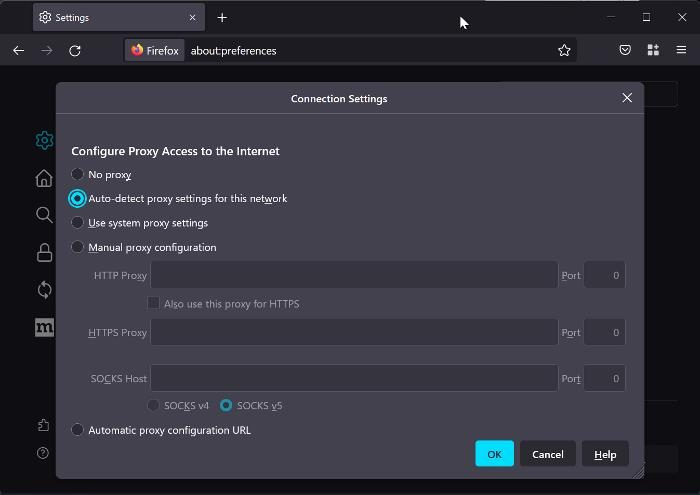
Ratkaisu, joka auttoi korjaamaan tämän virheen Firefoxissa joillekin ihmisille, on ottaa DNS HTTPS:n kautta käyttöön selaimen asetuksissa. Voit siis kokeilla tätä myös seuraavasti:
- Napsauta Firefoxin kotisivun oikeassa yläkulmassa olevaa kolmirivistä kuvaketta ja valitse asetukset .
- SISÄÄN Kenraali -osio, mene kohtaan Verkkoasetukset ja osui asetukset hänen vieressä.
- Napsauta nyt Tunnista tämän verkon välityspalvelinasetukset automaattisesti alla Määritä välityspalvelimen käyttöoikeus Internet-vaihtoehtoon.
- Vieritä alas ja napsauta Ota DNS käyttöön HTTPS:n kautta vaihtoehto.
- Klikkaus HIENO tallentaaksesi muutokset.
3] Avaa välityspalvelin- ja VPN-asetukset tietokoneeltasi.
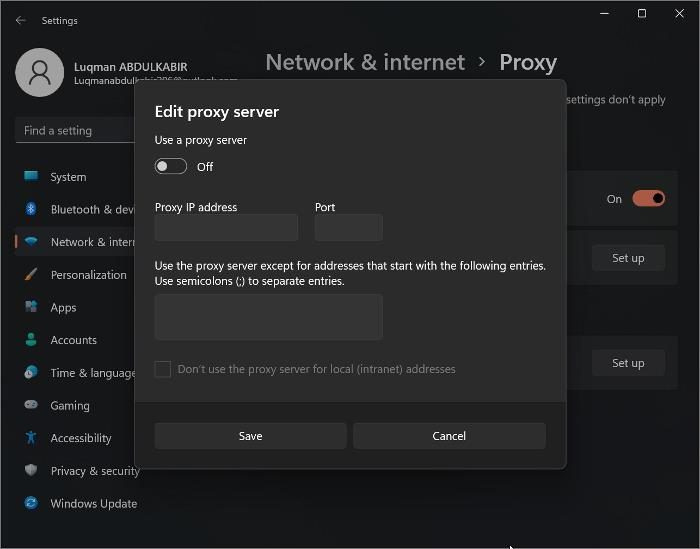
Monet ihmiset käyttävät välityspalvelimia ja VPN:itä piilottaakseen läsnäolonsa verkossa. Kun jotkin sivustot havaitsevat tämän, pääsysi voidaan estää, mikä voi johtaa PR_CONNECT_RESET_ERROR-virheeseen. Tästä syystä sinun tulee poistaa välityspalvelinasetus käytöstä tietokoneeltasi ja myös poistaa tietokoneessa käynnissä oleva VPN. Voit poistaa välityspalvelimen käytöstä Windowsissa seuraavasti:
- Lehdistö Windows + minä avata asetukset .
- Lehdistö Verkko ja Internet
- Vaihtaa Välityspalvelin ja valitse se.
- Alla Manuaaliset välityspalvelimen asetukset vaihtoehto, napsauta Virittää vastaan Käytä välityspalvelinta vaihtoehto ja poista se käytöstä.
Voit lopettaa VPN-prosessin tietokoneellasi tai poistaa sen. Sen jälkeen sulje ja avaa selain uudelleen, niin toivottavasti virhe poistuu.
4] Poista kolmannen osapuolen palomuuri ja virustorjunta
Palomuurit tai virustorjunta voivat myös olla agentti, joka aiheuttaa katkaisun selaimesi ja palvelimen välillä, jota yrität käyttää. Tällaisissa tapauksissa paras tapa toimia on poistaa tietokoneeltasi käynnissä olevan kolmannen osapuolen palomuuri tai virustorjunta ja katsoa, onko virhe korjattu.
5] Tyhjennä DNS
Toinen asia, jonka voit tehdä, jos aiemmat ratkaisut eivät toimineet, on huuhdella tietokoneesi DNS. Tämä lähestymistapa ratkaisee monia verkkoongelmia ja voi auttaa myös tässä.
DNS:n nollaus tietokoneellasi:
kromi aina päällä
- Napsauta Windows-hakua ja kirjoita Komentorivi .
- Valitse paras tulos avattavaksi CMD .
- Tyyppi ipconfig /flushdns ja osui Tulla sisään .
6] Poista laajennukset käytöstä tai yritä käyttää uutta selainprofiilia ilman laajennuksia.
Emme voi sulkea pois mahdollisuutta, että laajennukset, joilla on pääsy estetyille sivustoille niiden avaamisesta lähtien, voivat olla tämän ongelman syy. Tästä syystä on suositeltavaa poistaa äskettäin lisätty laajennus käytöstä selaimessasi tai käyttää uutta selainprofiilia ilman laajennusta sivuston avaamiseen.
Jos mikään yllä olevista ratkaisuista ei toiminut, mikä on harvinaista, sinun tulee vaihtaa toiseen verkkolähteeseen. Tästä on hyötyä, jos käyttämäsi Internet-lähde on rajoitettu tai siinä on yhteysongelmia. Ilmoita alla olevassa kommenttiosiossa ratkaisu, joka toimi sinulle.
Lukea:
- Firefox ei lataa tai tallenna tiedostoja
- Parhaat Firefox-vinkit ja temput Windows-käyttäjille
Voiko laajennus kutsua PR_CONNECT_RESET_ERROR:ia?
On mahdollista, että PR_CONNECT_RESET_ERROR-virhe liittyy selaimeesi lisäämäänsi laajennukseen, joka saa väärän uhan. Tässä tapauksessa sinun tulee poistaa äskettäin lisätyt laajennukset käytöstä tai poistaa ne kokonaan ongelman korjaamiseksi.
Kuinka korjata PR_CONNECT_RESET_ERROR-virhe, jos se johtuu maantieteellisestä rajoituksesta?
VPN:n avulla voidaan käyttää sivustoja, jotka on estetty maantieteellisten rajoitusten vuoksi. Joten jos saat PR_CONNECT_RESET_ERROR selaimessasi, sinun kannattaa kokeilla VPN:n käyttöä.
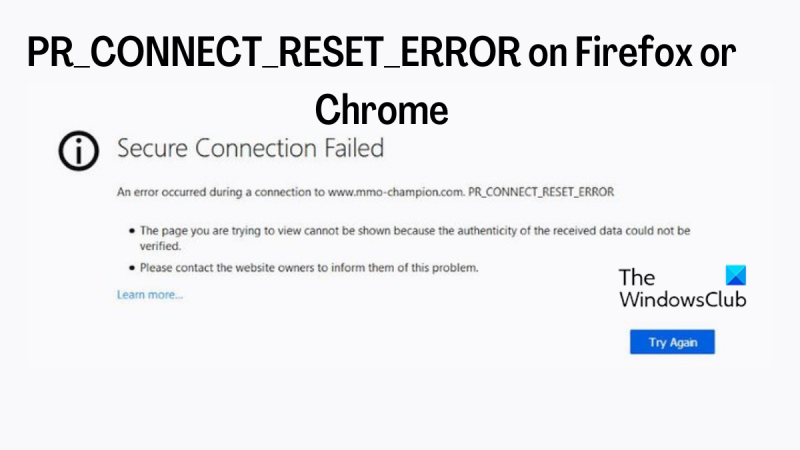








![Edellinen 4 Veri ei käynnisty tai juuttunut latausnäyttöön [Korjattu]](https://prankmike.com/img/games/BB/back-4-blood-not-launching-or-stuck-on-loading-screen-fixed-1.png)





